Photoshop pomoże
Symulacja efektu gwiazdki w programie graficznym jest możliwa, choć nie należy do zbyt łatwych. Musimy się też raczej pogodzić z tym, że efekt będzie identyczny z oryginałem. Możemy jednak spróbować wykonać coś podobnego, co będzie wyglądało wystarczająco dobrze na potrzeby niewielkiej odbitki lub prezentacji w Internecie.
 |
Ćwiczenia praktyczne, Photoshop CS3 – zdjęcie źródłowe. |
Na początku otwieramy nasz obrazek i wybierając z menu opcję
Warstwa|Powiel warstwę (Layer|Duplicate Layer) kopiujemy zdjęcie. W nowo utworzonej warstwie otwieramy narzędzie
Poziomy (Levels) za pomocą skrótu klawiszowego
[Ctrl] + [L]. Modyfikujemy warstwę tak, aby widać było na niej jedynie punkty świetlne, które mają być źródłem naszej gwiadki. Tak otrzymany obraz dwukrotnie powielamy.
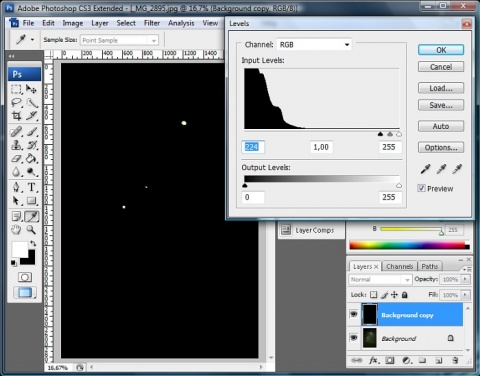 |
Ćwiczenie praktyczne, Photoshop CS3 – przygotowywanie mapy punktów świetlnych. |
Następnie jednej z ciemnych warstw nakładamy efekt Poruszenie (Motion Blur), dostępny w menu
Filtr|Rozmycie|Poruszenie (Filter|Blur|Motion Blur). W oknie dialogowym ustalamy Kąt (Angle), pod jakim ma być utworzona smuga świetlna na 70 stopni. Z kolei jej długość regulujemy wartością parametru Odległość (Distance) – dokładna wartość zależy od wielkości zdjęcia, ale możemy przyjąć, że dla zdjęć czteromegapikselowych powinno wystarczyć nam 250 pikseli. Dla pozostałych dwóch warstw przeprowadzamy tą procedurę podobnie, jednak wartość kąta ustalamy na 190 i 310 stopni.
Przykład ten opracowany został dla gwiazdki sześcioramiennej. Większą liczbę ramion uzyskamy wykonując więcej kopii warstwy z białymi punktami. Musimy tylko odpowiednio obliczyć kąty wychyłu smug: różnica pomiędzy kolejnymi warstwami wynika z wzoru 360 stopni/połowa liczby ramion. Metoda ta nie pozwala niestety uzyskać gwiazdek nieparzystoramiennych.
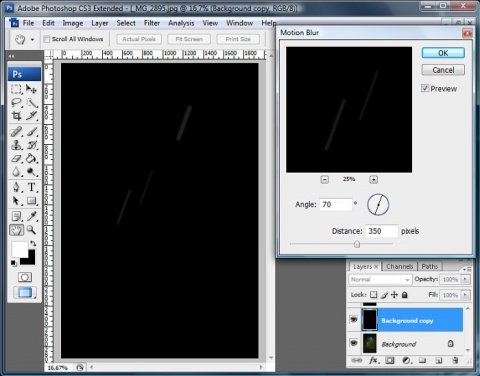 |
Ćwiczenie praktyczne, Photoshop CS3 – zastosowanie filtra Motion Blur. |
Ostatnim elementem jest zmiana sposobu mieszania rozmytych warstw na Mnożenie odwrotności (Screen). Utworzone w ten sposób smugi mogą się okazać słabo widoczne – w takim wypadku wzmocnimy je za pomocą Poziomów. Możemy też zmniejszyć widoczność utworzonych promieni za pomocą suwaka Krycie (Opacity). Warto także poeksperymentować z różnymi metodami mieszania warstw.
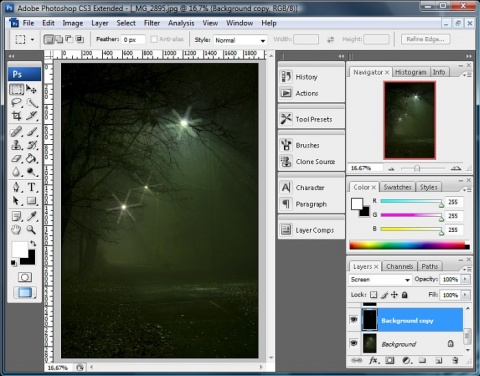 |
Ćwiczenie praktyczne, Photoshop CS3 – efekt końcowy. |
Jeżeli chcecie samodzielnie przetestować tę technikę, to na następnej stronie znajdziecie zdjęcie użyte w warsztacie w wysokiej rozdzielczości.















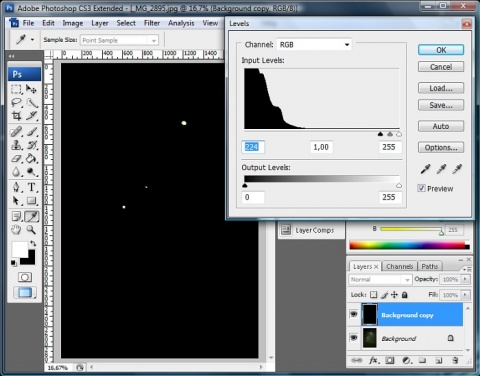
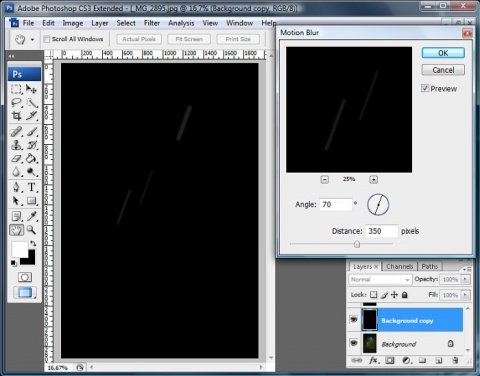
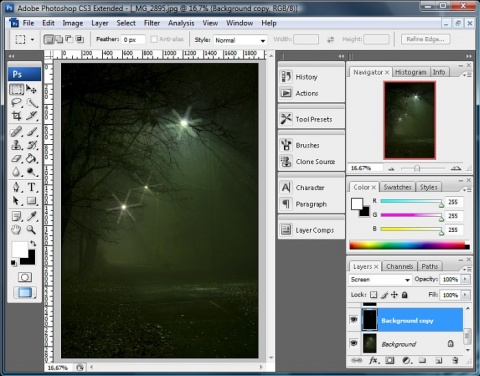
 Powrót do listy artykułów
Powrót do listy artykułów

